相互参照の概要と、Adobe FrameMaker の相互参照パネルの使用方法について説明します。
ある文書から別の文書へ、または文書の中の特定の箇所へ、相互参照のリンクを貼ることができます。 Adobe FrameMaker では、相互参照を使用してリンクを作成できます。FrameMaker の相互参照はマーカーに基づいている為、文書の中の相互参照箇所が変更されても、マーカーがそのままである限りはリンクはそのまま残ります。 例えば、文書の特定の見出しに相互参照を作成し、その後見出しの前のコンテンツを見出しに含めるか、削除するとします。 この場合リンク先の見出しの位置は変わりますが、相互参照は破損せずそのままです。
を選択して、相互参照パネルを開きます。
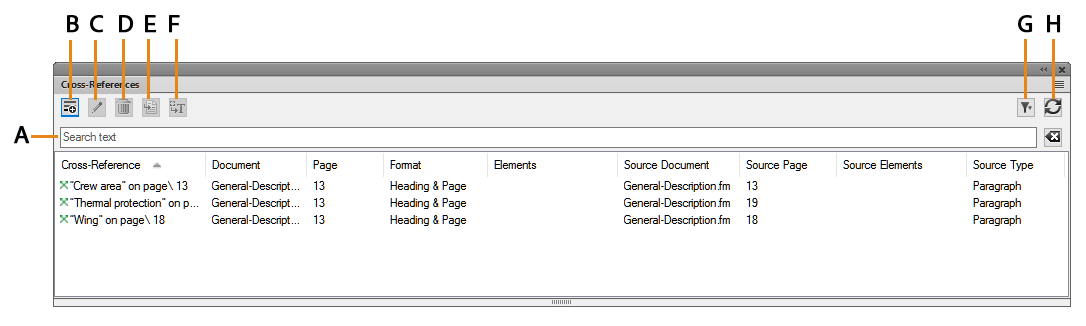
相互参照パネルは現在の文書の相互参照をリスト表示します。
リストをソートするには、リスト内の列見出しをクリックします。 クリックした見出しに則してリストがソートされます。
列サイズを変更するには:
列と列の間にマウスオーバーして両方向矢印を表示させます。
マウスの左ボタンを押したままドラッグし、列を必要なサイズにしたところでボタンを放します。
相互参照パネルを使用すると以下の操作ができます。
- A(テキストを検索):
リスト内の相互参照を検索します。 リストのすべての列に SAYT(入力中に候補を検索)機能が備わっています。
- B(挿入):
文書に相互参照を挿入します。
- C(編集):
相互参照ダイアログを開いて、相互参照を編集します。
- D(削除):
選択した相互参照を削除します。
- E(場所に移動):
現在の文書の選択した相互参照に移行します。
- F(テキストに変換):
選択した相互参照を編集可能なテキストに変換します。
Note: 表示テキストの相互参照を編集可能なテキストに変換します。 例えば、相互参照テキストにページ番号を追加する場合には、ページ番号は編集可能なテキストとして保持されます。- G(フィルター):
文書または参照の種類に基づいて相互参照をフィルターします。文書のリストから、次のオプションを選択します。
現在の文書
開いているすべての文書
リストから文書を選択する
参照の種類に応じて次のオプションを選択します。
すべての相互参照
外部相互参照。
非決定の相互参照。
- H(更新):
使用可能な相互参照のリストを更新します。